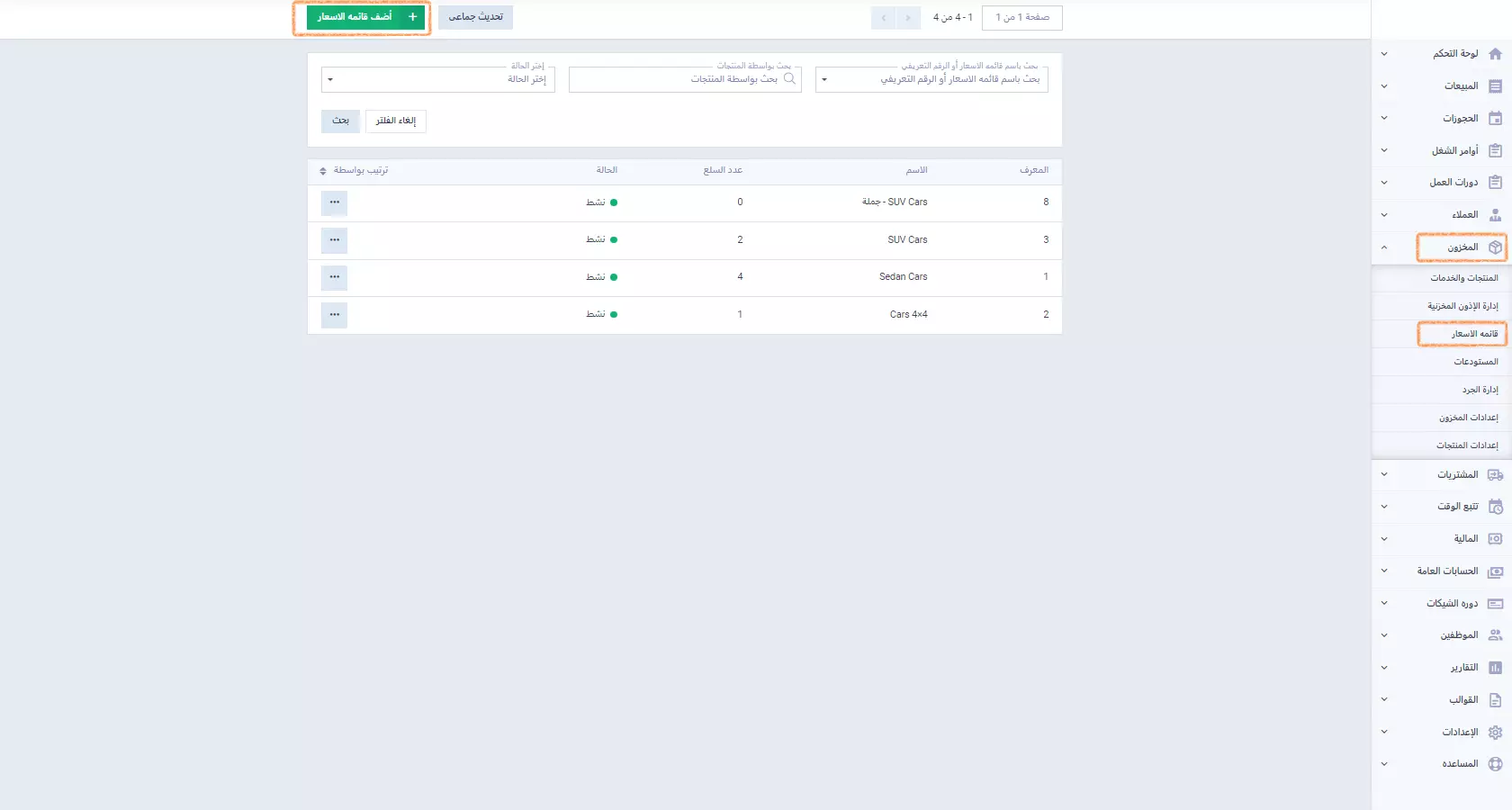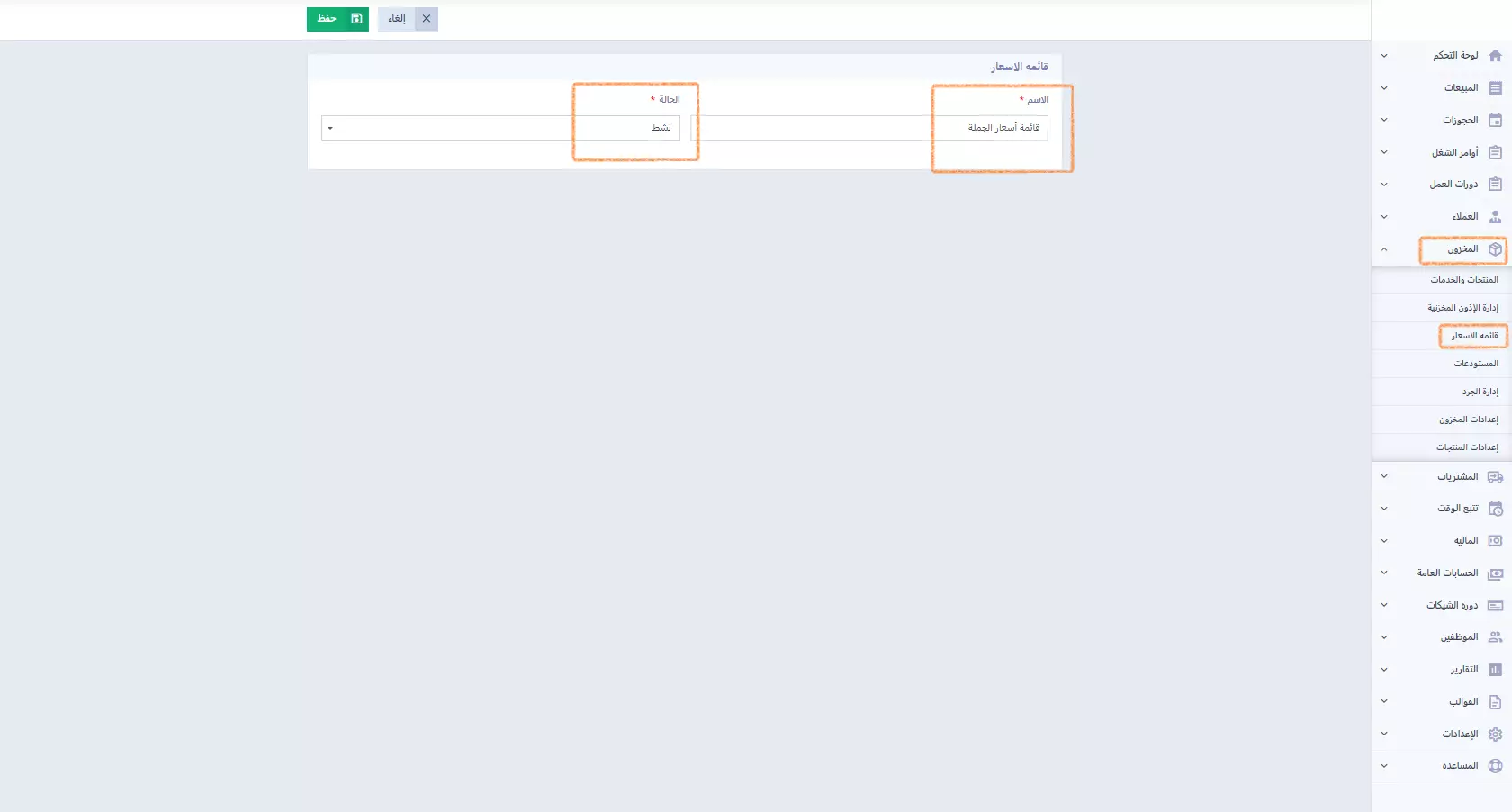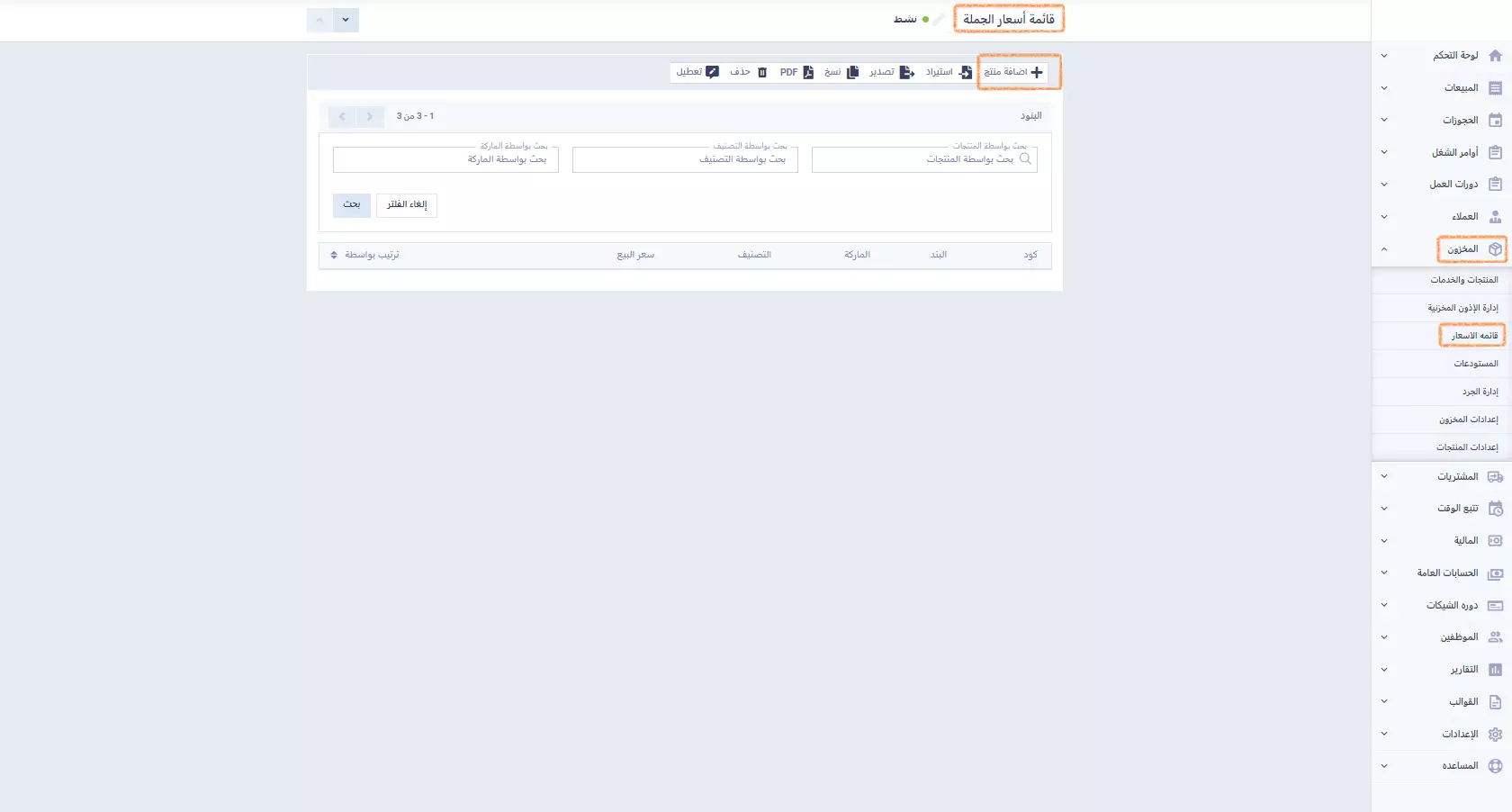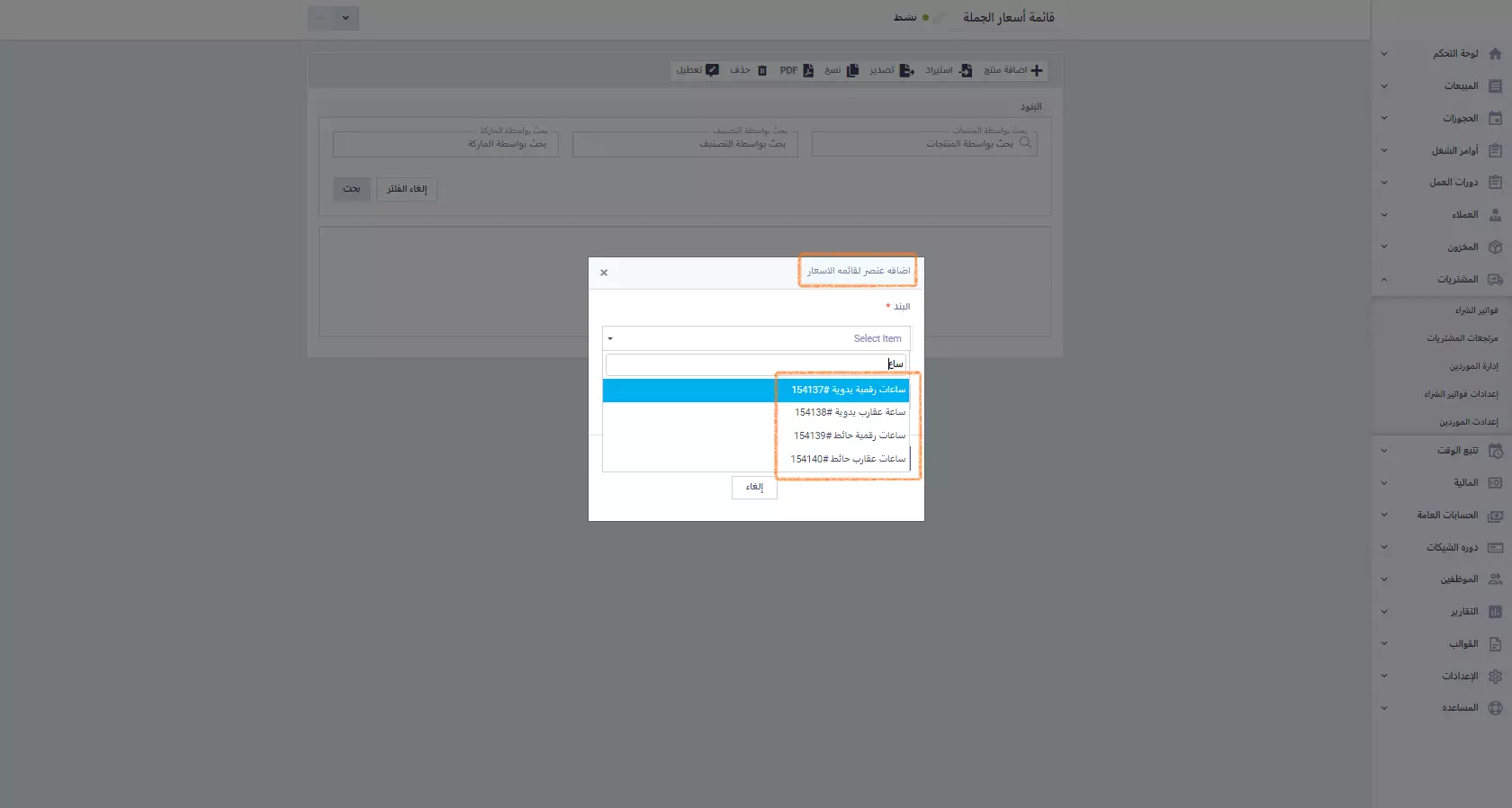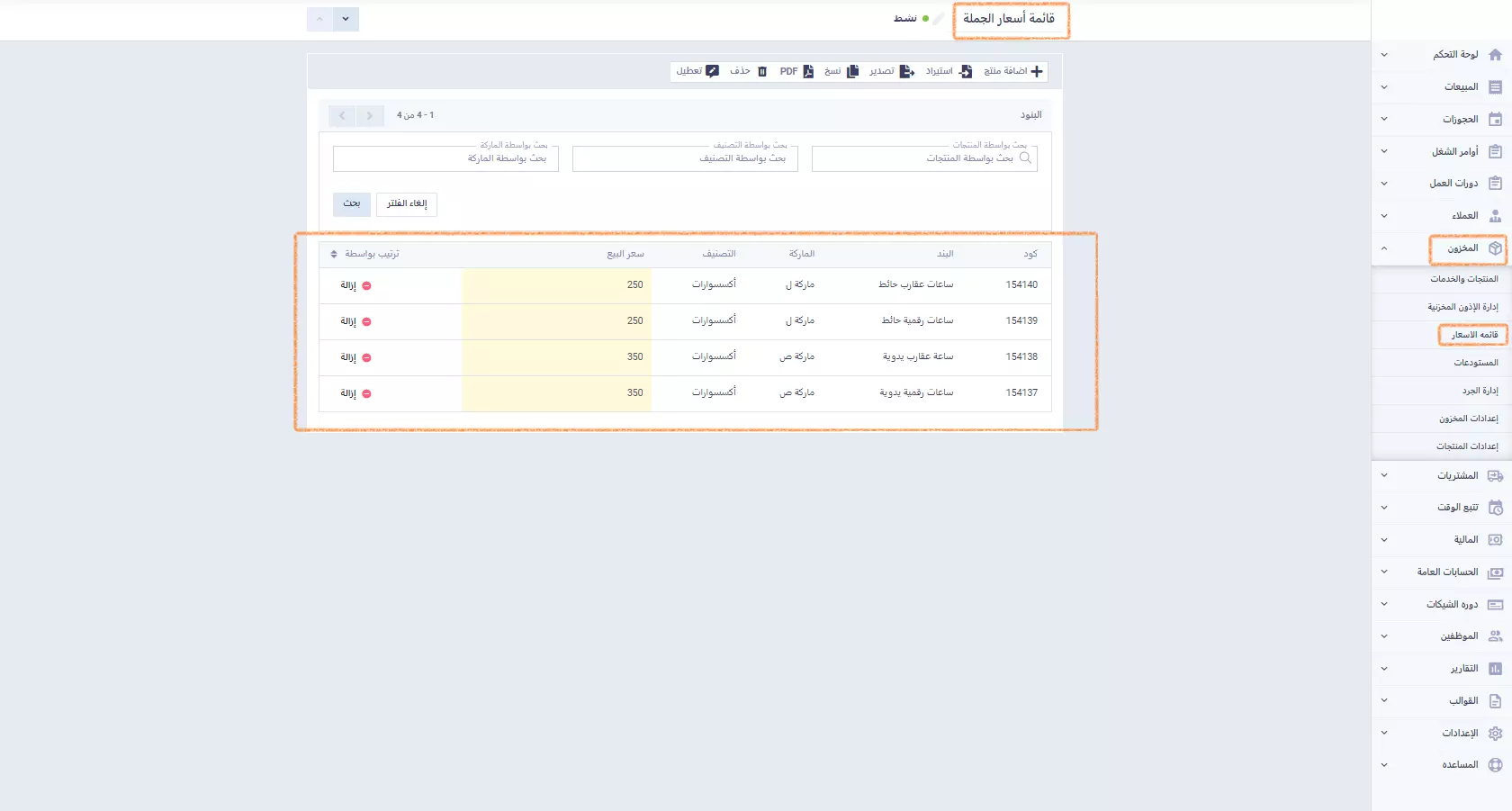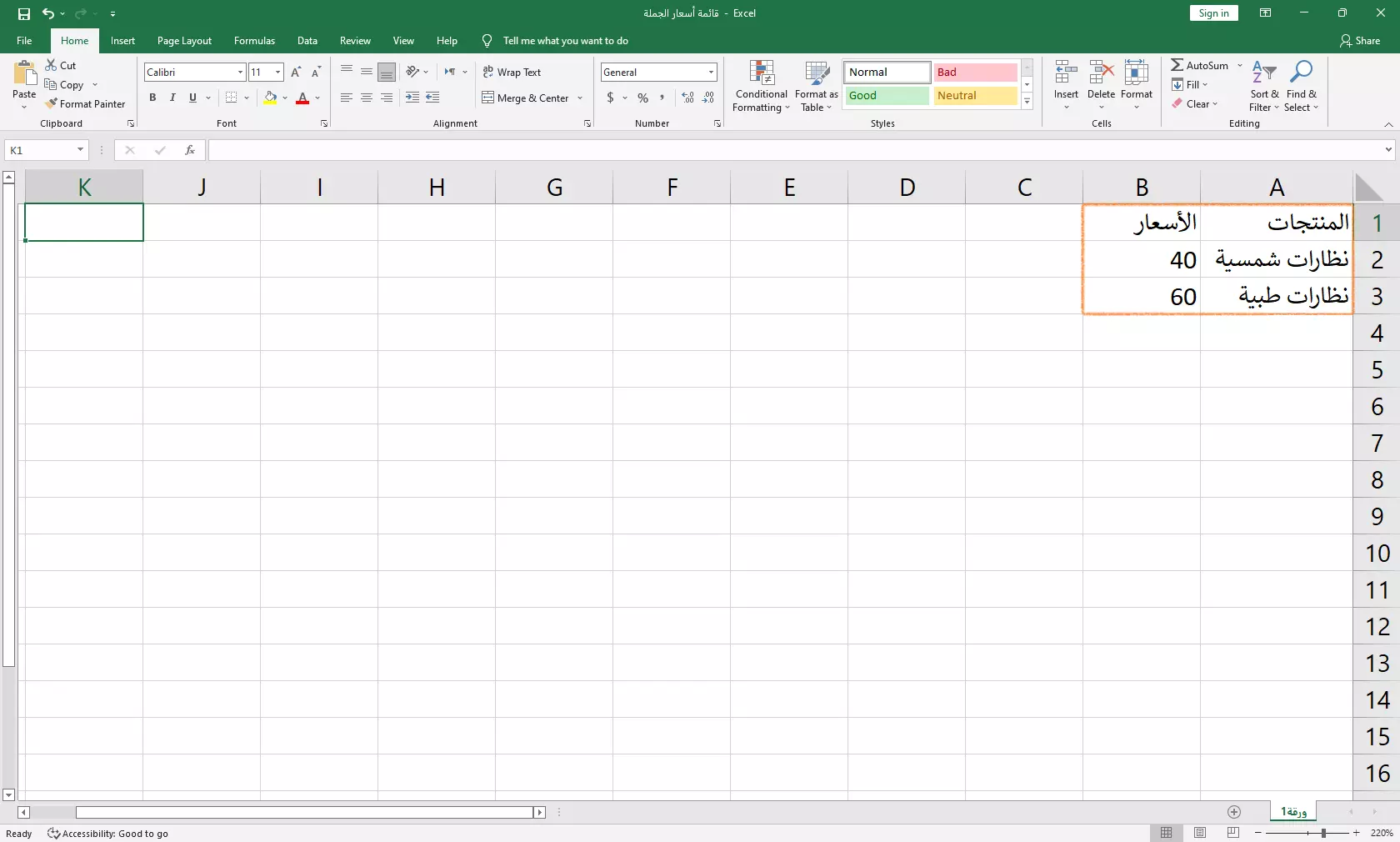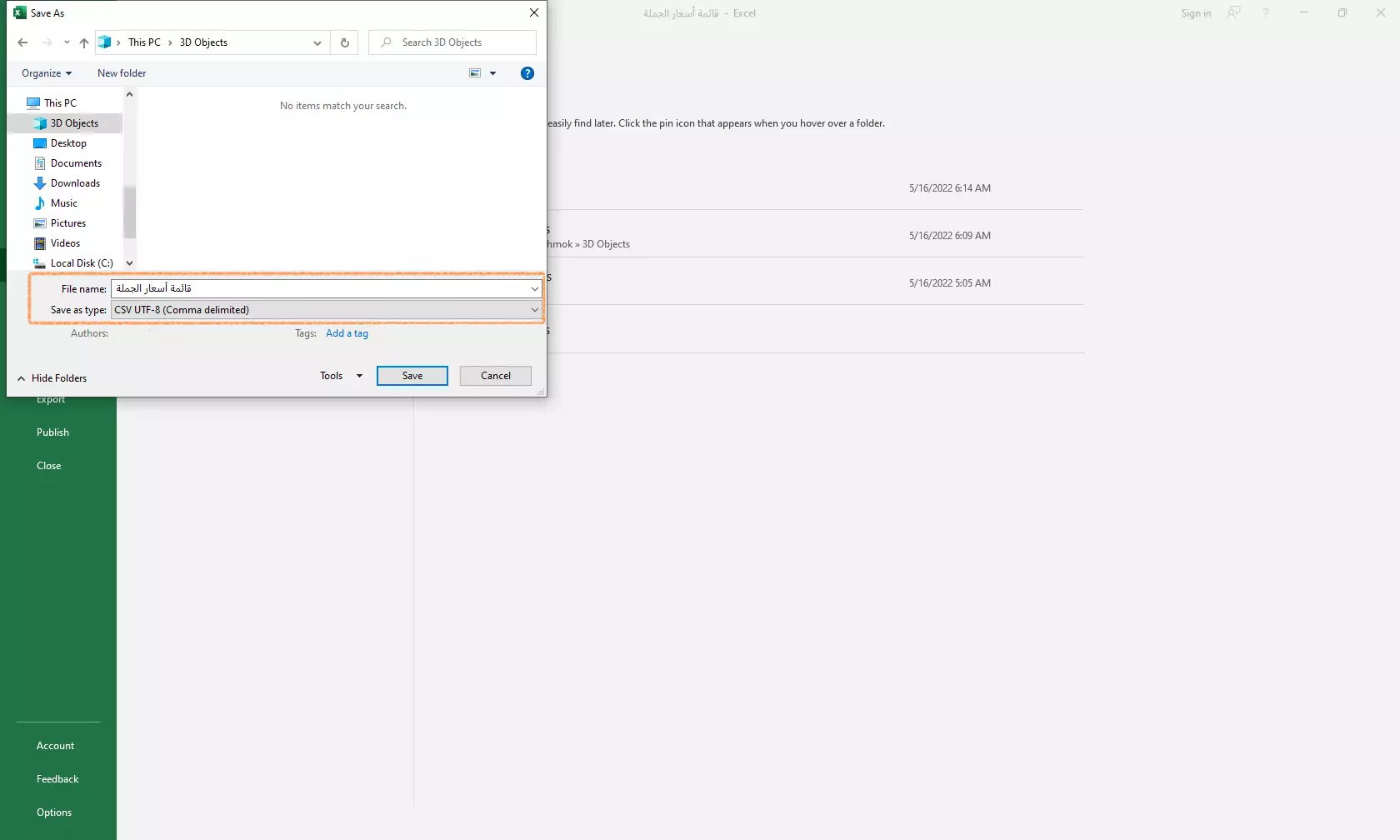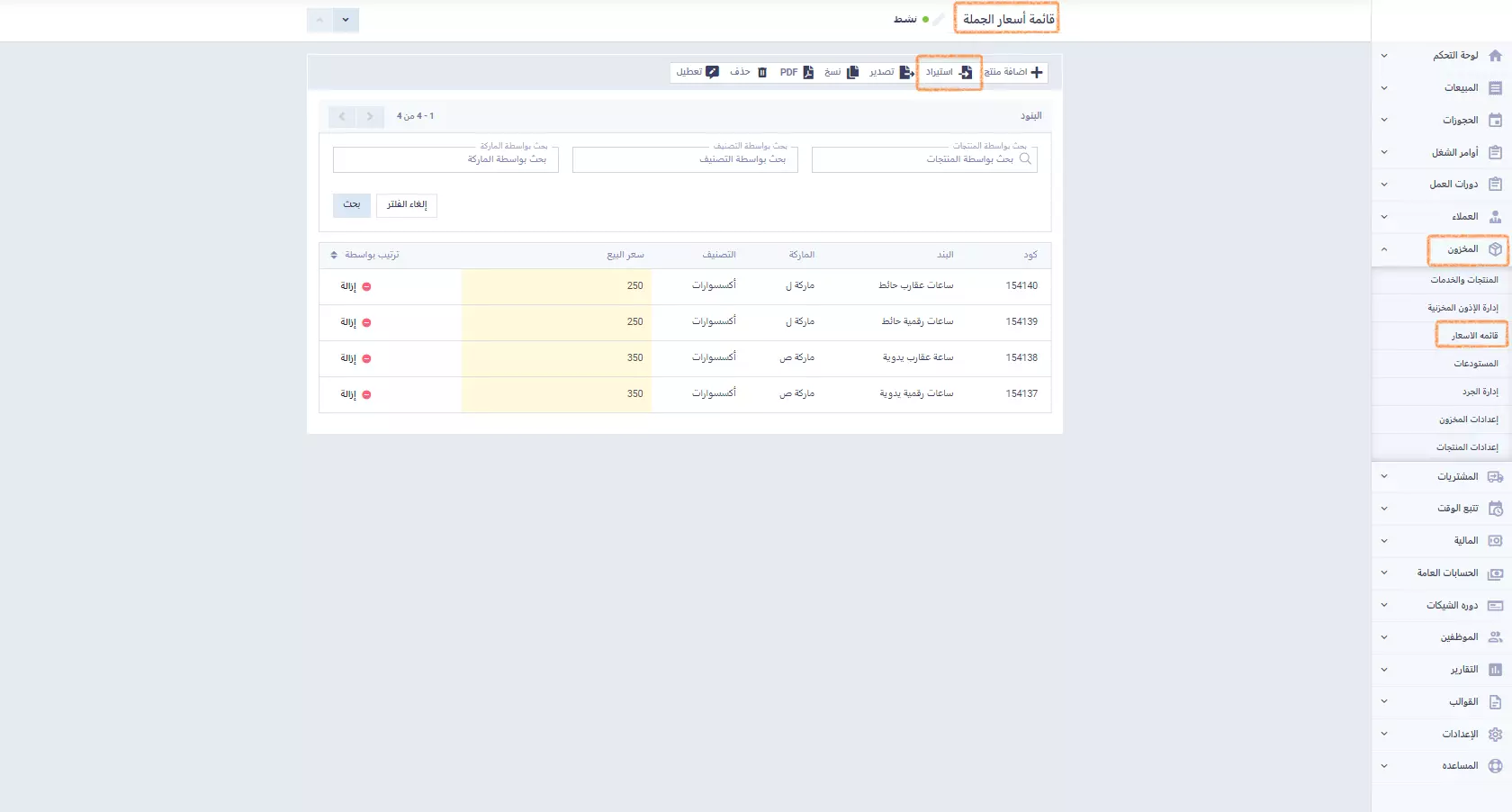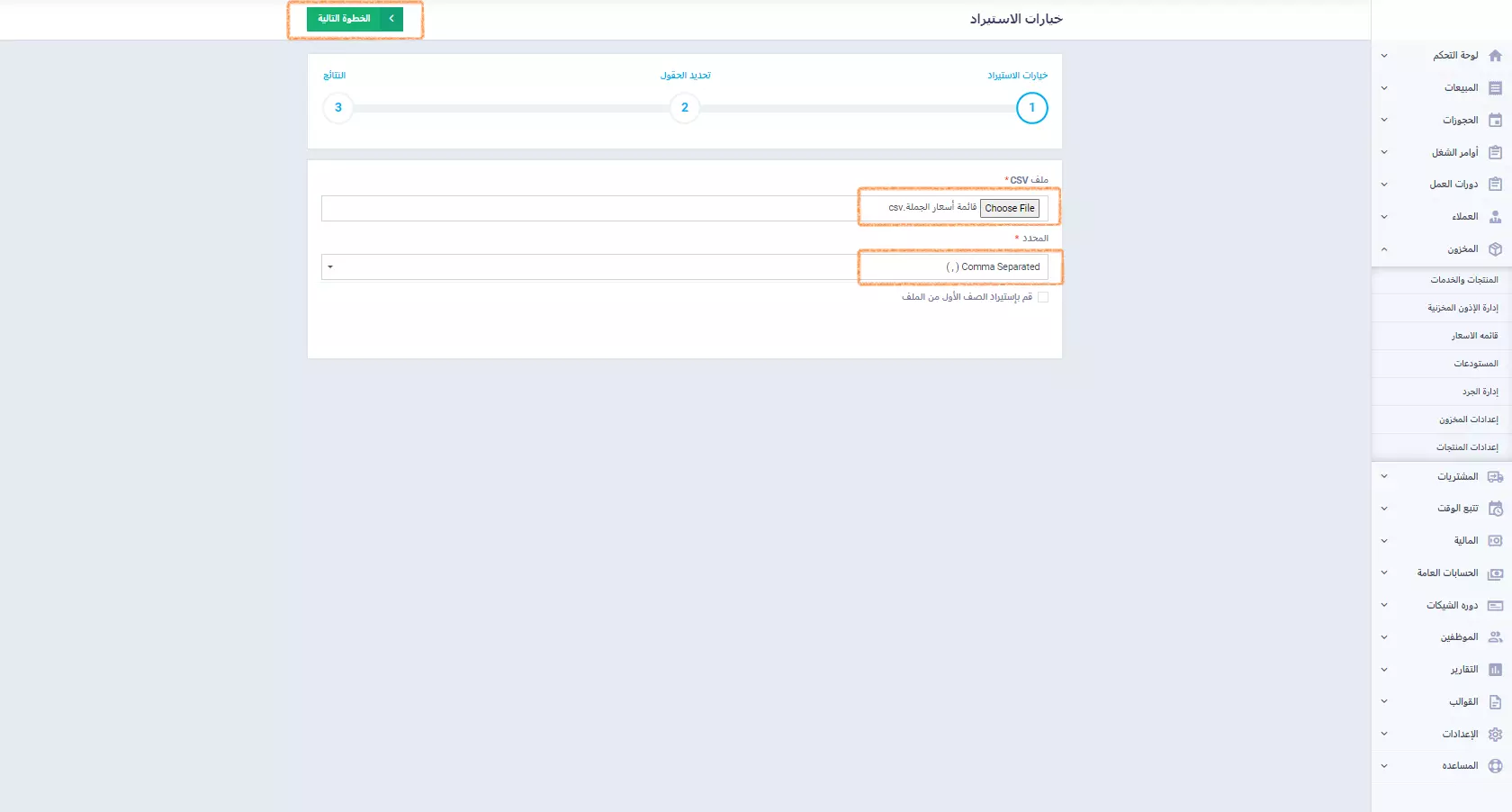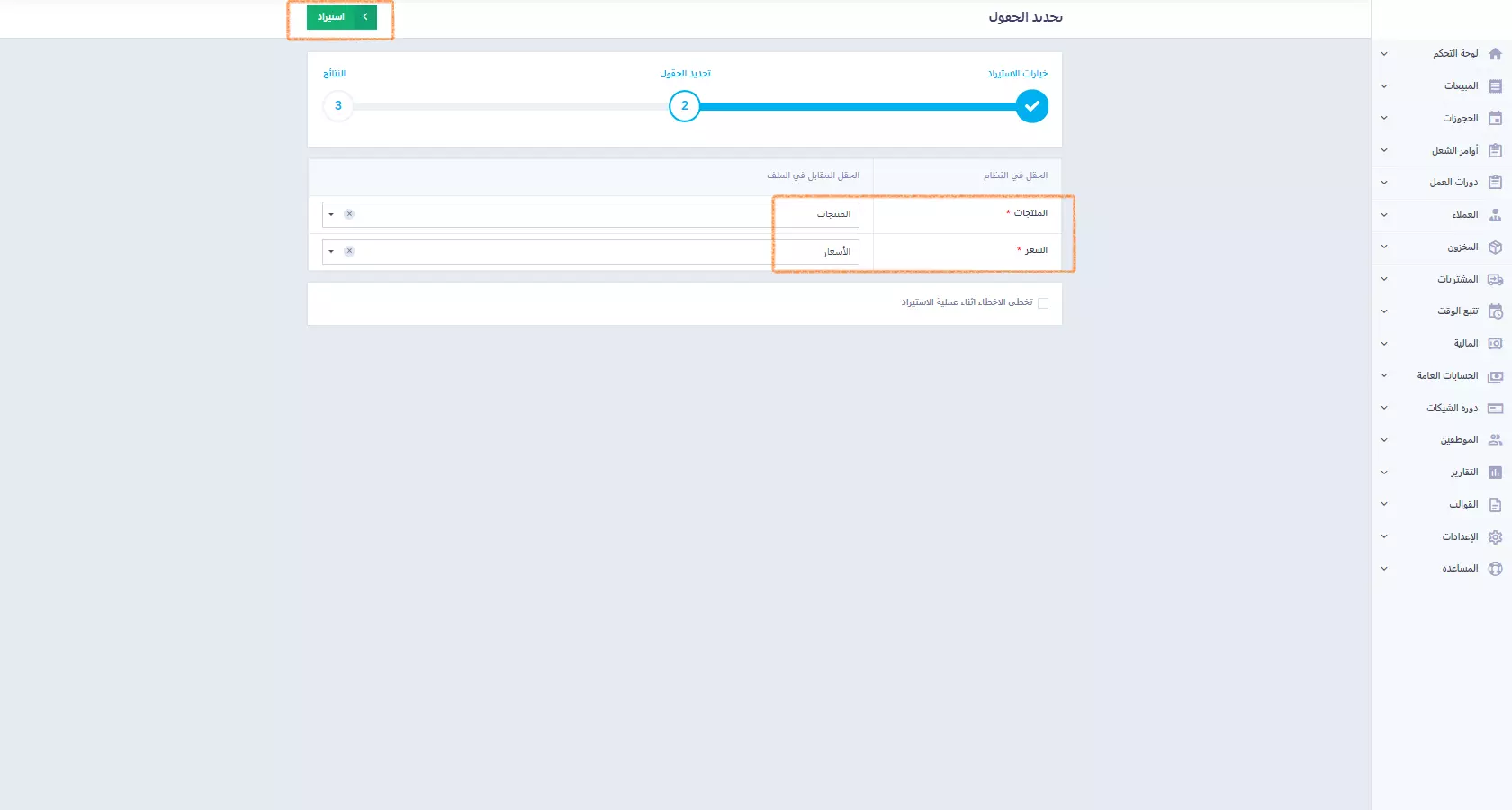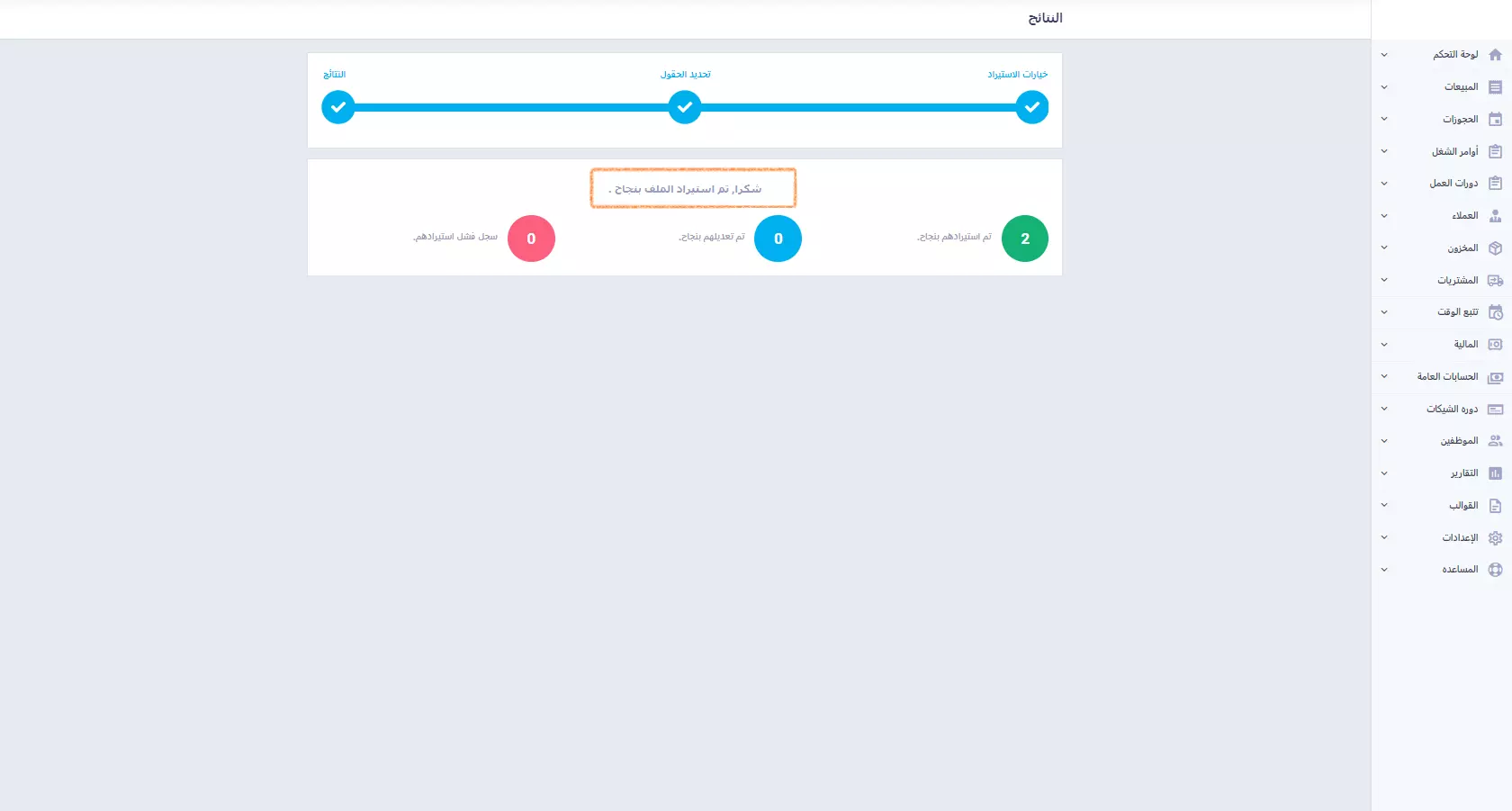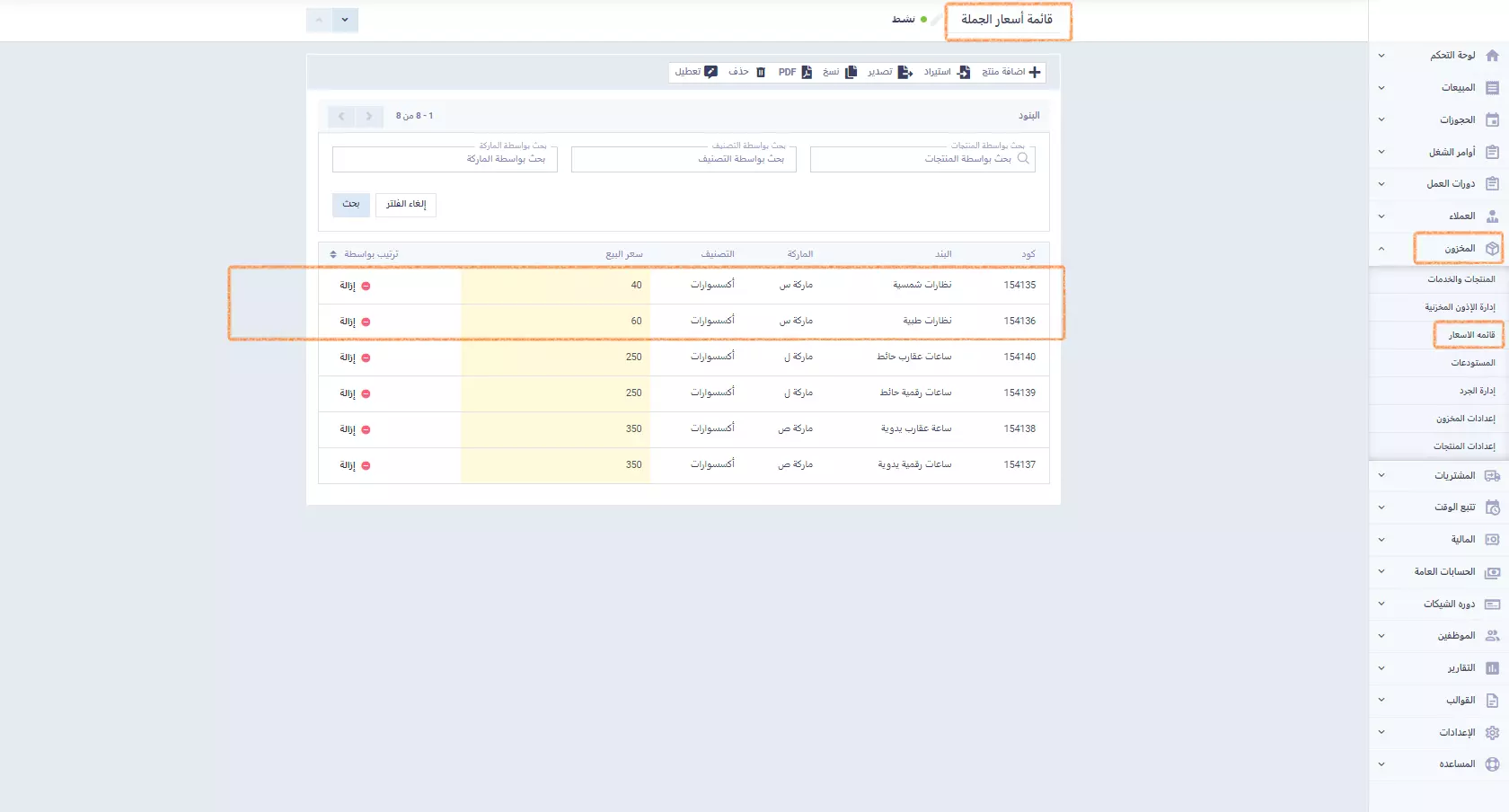كيفية إنشاء قائمة أسعار الجملة والتجزئة
من الضروري عليك معرفة كيفية إنشاء قائمة أسعار مخصصة، فإذا كانت طبيعة مشروعك تحتم عليك بيع منتجاتك بسعر الجملة فمن الوارد أن تبيع هذه المنتجات أو بعضها بسعر التجزئة. والعكس صحيح، فقد يكون سعر البيع الأساسي لمنتجاتك هو سعر التجزئة، ومع ذلك قد تحتاج إلى بيع منتجاتك بسعر الجملة.
من أجل ذلك لا بد من أن تتعلم كيفية إنشاء قائمة أسعار للبيع بالجملة أو بالتجزئة، وهذا هو موضوع هذا المقال، وسنطبق فيه على “قائمة أسعار الجملة” على افتراض أن سعر البيع الأساسي لدينا هو سعر التجزئة.
كيفية إنشاء قائمة أسعار جديدة على دفترة
لكي نُنشئ قائمة أسعار جديدة على برنامج دفترة، نضغط على “المخزون” من القائمة الرئيسية، ونختار “قائمة الأسعار“، ثم نضغط على الزر الأخضر أعلى اللوحة “أضف قائمة الأسعار“.
ستظهر لنا لوحة قائمة الأسعار الجديدة، مطلوب فيها إضافة “الاسم” و”الحالة“. وليكن كما قلنا قائمة أسعار الجملة، وحالتها: نشط. ثم نضغط على زر “حفظ” أعلى يسار الصفحة.
بمجرد الضغط على “حفظ” ستظهر لنا لوحة التحكم الخاصة بقائمة الأسعار لإضافة منتجات إليها. وهنا ينبغي التنبه إلى أن هناك طريقتين لإضافة منتجات إلى قائمة الأسعار في برنامج دفترة:
- الطريقة الأولى: إضافة منتجات إلى قائمة الأسعار يدويًا
- الطريقة الثانية: استيراد منتجات إلى قائمة الأسعار
إضافة منتجات إلى قائمة الأسعار يدويًا
سنطبق الآن على “قائمة أسعار الجملة” التي أنشأناها سويًا، وسنُضيف إليها منتجات يدويًا بالخطوات الآتية:
من لوحة التحكم الخاصة بقائمة الأسعار نضغط على “إضافة منتج“.
نقوم الآن باختيار “البند” وهو المنتج الذي نريد إضافته إلى قائمة الأسعار، وبالطبع إذا لم يكن المنتج موجودًا لديك في المخزون فلن يظهر لك ضمن المنتجات المعروضة.
وفي خانة “سعر البيع” سيظهر لنا سعر التجزئة لهذا المنتج تلقائيًا. ثم نقوم بتعديله إلى سعر الجملة ليتم حفظه بالسعر الجديد في “قائمة أسعار الجملة“.
وفي مثالنا التطبيقي على طريقة إنشاء قائمة أسعار الجملة، قمنا بإضافة المنتجات الآتية: ساعات رقمية حائط، ساعات رقمية يدوية، ساعات عقارب حائط، ساعة عقارب يدوية إلى قائمة أسعار الجملة.
والآن نضغط على “حفظ ومتابعة“، وستظهر لنا لوحة تحكم قائمة الأسعار ببيانات منتجاتها المدرجة إليها.
وبذلك نكون قد أضفنا المنتجات يدويًا بنجاح إلى قائمة الأسعار، ويمكننا إضافة عدد لا نهائي من المنتجات.
استيراد المنتجات إلى قائمة الأسعار
الطريقة الثانية لإضافة منتجات إلى قائمة أسعار هي استيرادها من ملف محفوظ بصيغة CSV.
فإذا أردنا استيراد منتجات أخرى غير التي أضفناها مسبقًا بشكل يدوي، علينا أولًا بتجهيز ملف Excel يتكون من عمودين:
- العمود الأول: المنتجات: عند إضافة المنتجات يجب التأكد من أنها موجودة لدينا بالفعل في المخزون، ويجب كذلك التأكد من كتابة أسماء هذه المنتجات في الملف كما هي في البرنامج لكي يتم التعرف عليها. ويفضل كتابة كود المنتج بدلًا من اسمه تجنبًا لكتابته بشكل غير سليم.
- العمود الثاني: الأسعار: وهنا نقوم بإضافة أسعار الجملة لكل بند في هذه القائمة.
ثم نقوم بحفظ الملف بصيغة CSV كما هو موضح في الصورة الآتية:
والآن لنرجع مرة أخرى إلى لوحة التحكم الخاصة بقائمة أسعار الجملة ونضغط على “استيراد“.
سنبدأ الآن في خطوة خيارات الاستيراد، سنقوم فيها باختيار ملف المنتجات الذي قمنا بإعداده وحفظه بصيغة CSV، وسنختار أحد المحددات الثلاثة التي يدعمها برنامج دفترة، ثم نضغط على زر “الخطوة التالية” أعلى يسار الصفحة.
الخطوة التي تليها هي تحديد الحقول، سنقوم فيها باختيار العمود الذي يضم المنتجات والعمود الذي يضم الأسعار، وذلك ليتمكن البرنامج من قراءة الملف بالشكل السليم. ثم نضغط على زر “استيراد” أعلى يسار الصفحة.
بذلك نكون قد نجحنا في إضافة المنتجات إلى قائمة الأسعار. وسنجد رسالة تقول “شكرًا، تم استيراد الملف بنجاح”.
ولكي نتأكد من إضافة المنتجات التي تم استيرادها بالفعل، من الممكن أن نعود إلى لوحة تحكم قائمة أسعار الجملة ونرى بأنفسنا المنتجات التي تم استيرادها.
يتمتع كذلك نظام دفترة بميزات إضافية خاصة بقائمة الأسعار؛ حيث يمكنك تصدير قائمة أسعار لإرسالها بشكل خاص لأحد عملائك، كما يمكنك نسخ القائمة، وكذلك حفظها بصيغة PDF.
في المقالة التالية سنتعرف سويًا على كيفية استخدام قوائم الأسعار عند إنشاء فاتورة، وكيفية تخصيص مجموعة من العملاء بقائمة أسعار معينة.